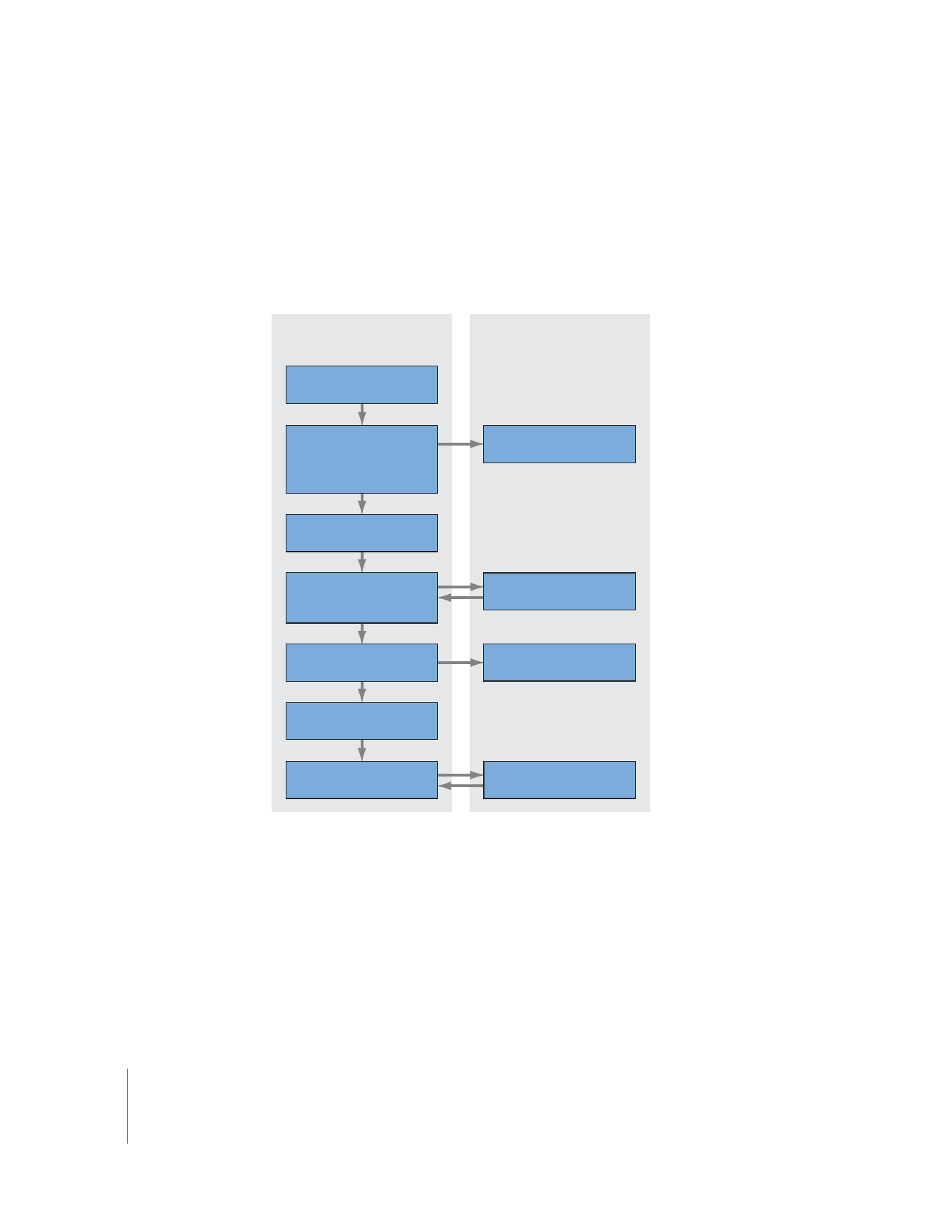
Création d’un projet Final Cut Pro
Dans la plupart des cas, vous montez votre projet de film à l’aide d’une base temporelle
à 24 ips (ou 23,98 ips dans la plupart des flux NTSC). Toutefois, certains projets de films
sont tournés à 24 ou 25 ips et montés à une fréquence PAL de 25 ips.
Pour créer un projet dans Final Cut Pro :
1
Choisissez Nouveau projet dans le menu Fichier.
Un nouveau projet est créé et est par défaut nommé Projet sans titre 1.
Etapes effectuées
à partir de Final Cut Pro
Comment Cinema Tools
est impliqué
Traiter les séquences
(si nécessaire)
• Télécinéma inversé
• Conformer (25 @ 24)
Synchronizer les séquences
capturées avec la base de
données Cinema Tools
Monter des séquences
Importer un journal dans un
projet Final Cut Pro, créer les
séquences hors ligne
pour capture
Capture de séquences par lot
Exporter des listes
Cinema Tools
crée les listes
Cinema Tools
effectue le traitement
Une nouvelle base de données
Cinema Tools est créée
Les séquences sont
connectées à la base de
données Cinema Tools
Créer un nouveau
projet Final Cut Pro
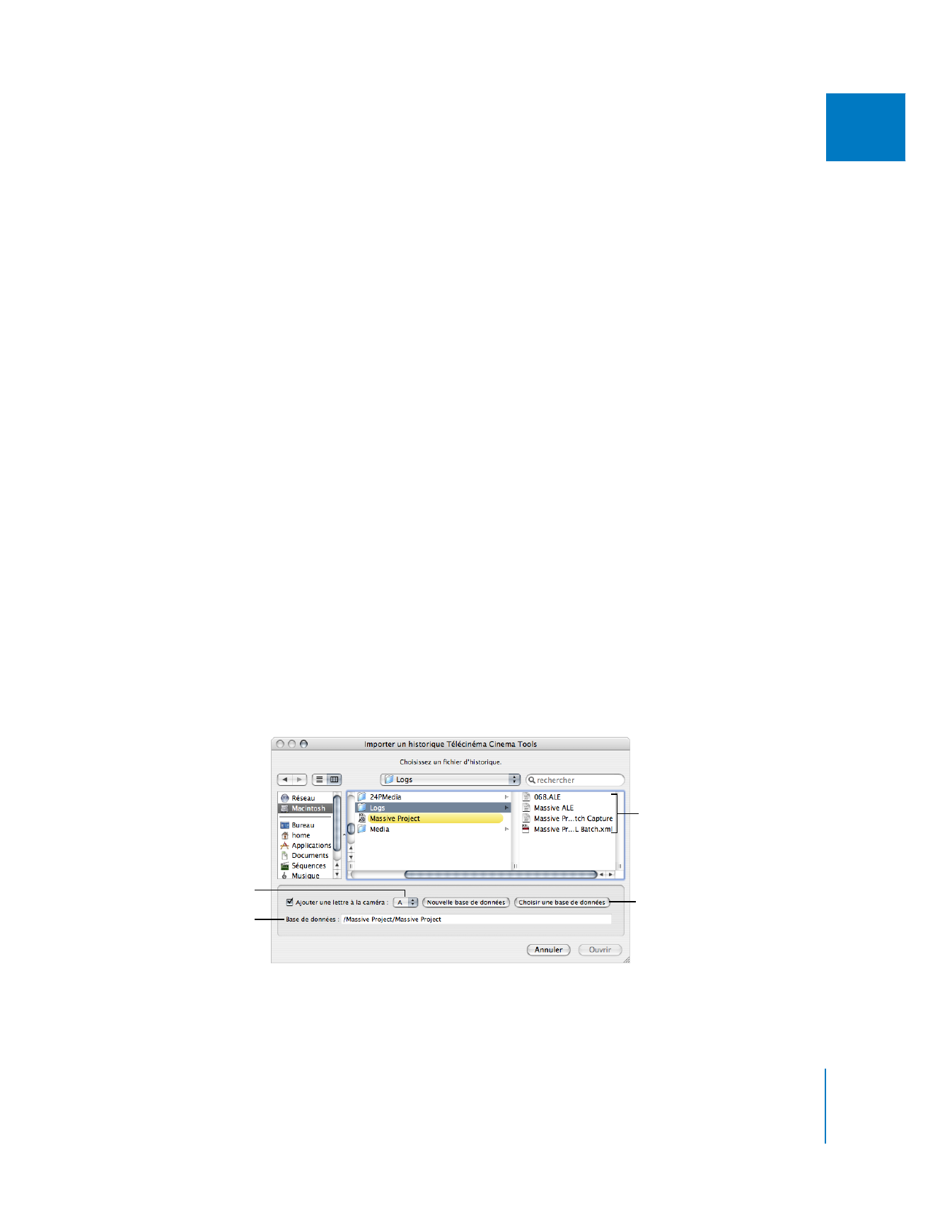
Chapitre 12
Utilisation de film et de Cinema Tools
185
II
2
Choisissez Fichier > Enregistrer le projet sous.
Une zone de dialogue s’affiche, dans laquelle vous pouvez attribuer un nom au projet
et sélectionner un emplacement pour l’enregistrer.
3
Cliquez sur Enregistrer.